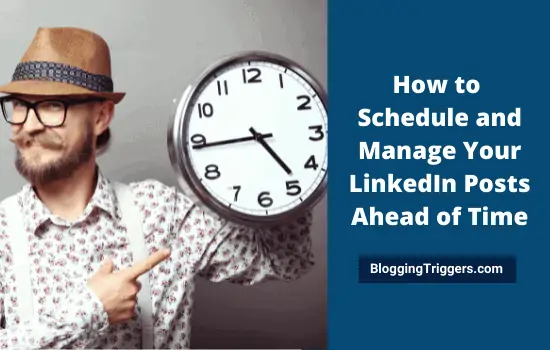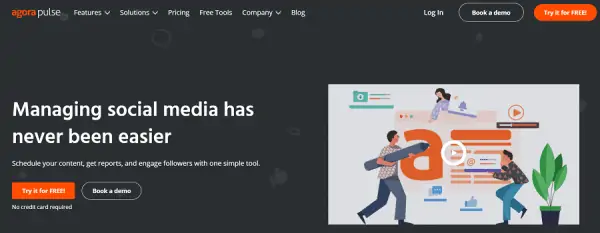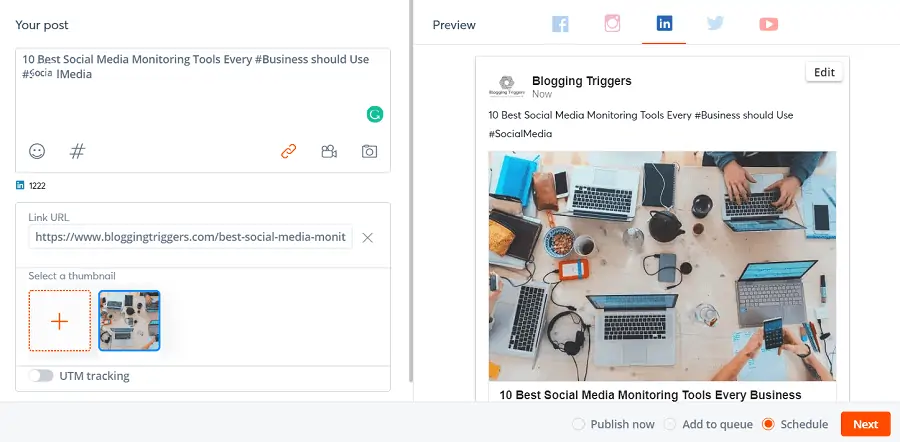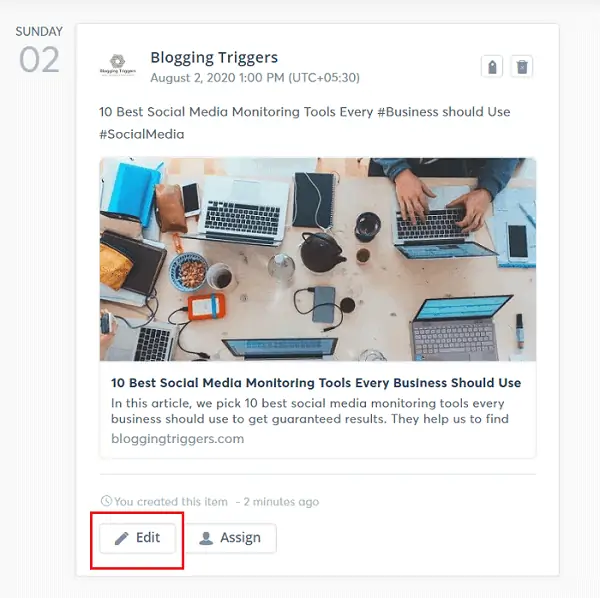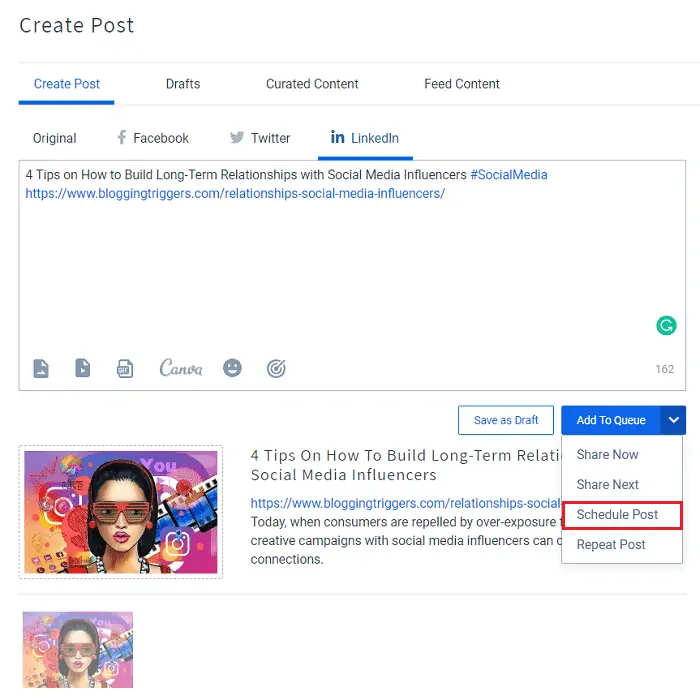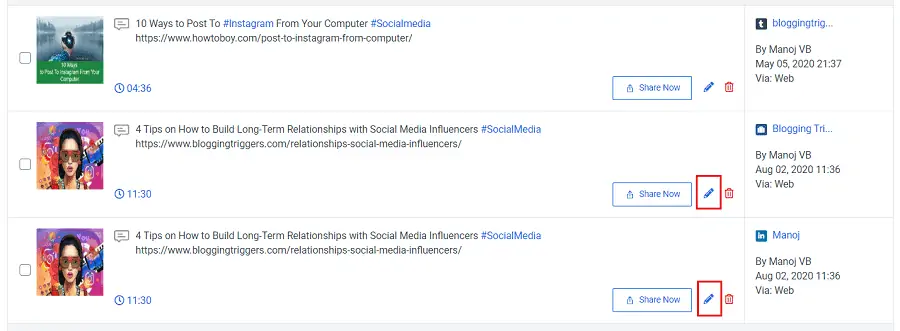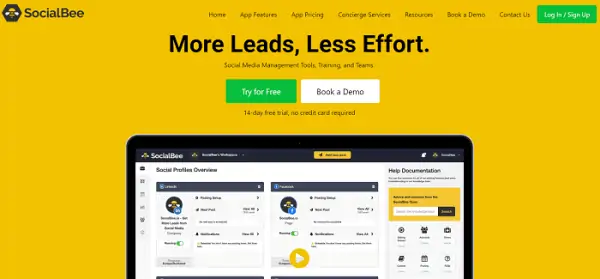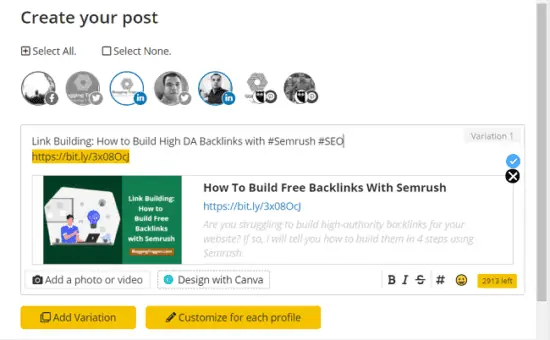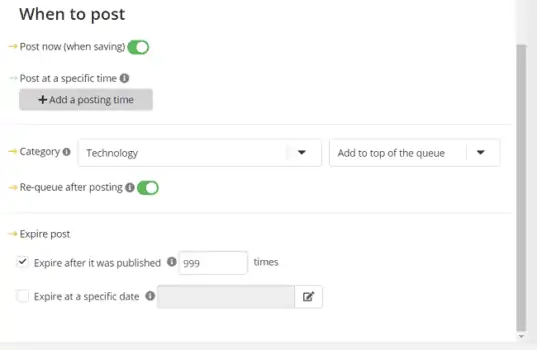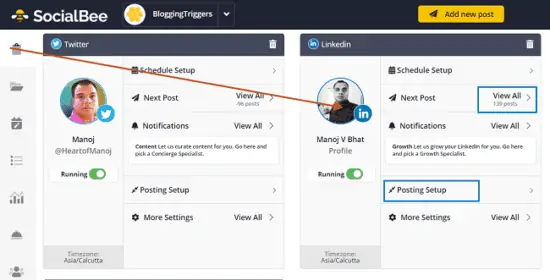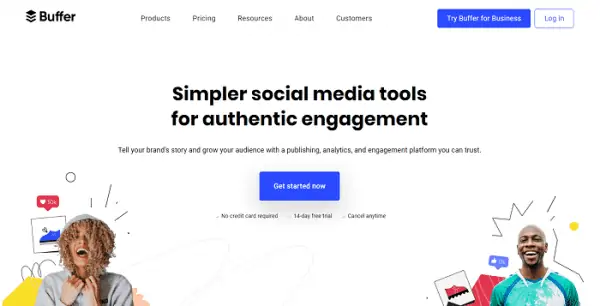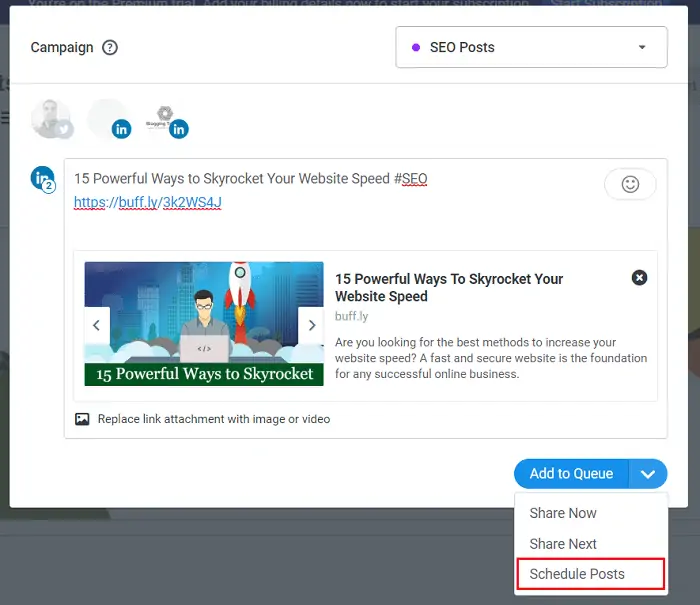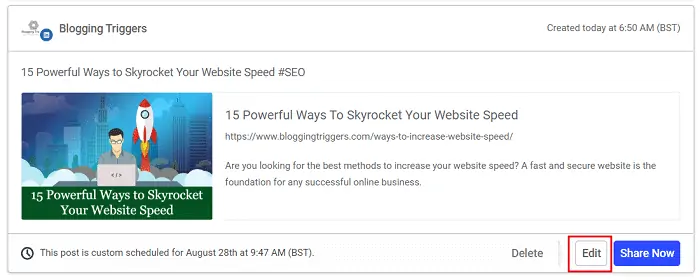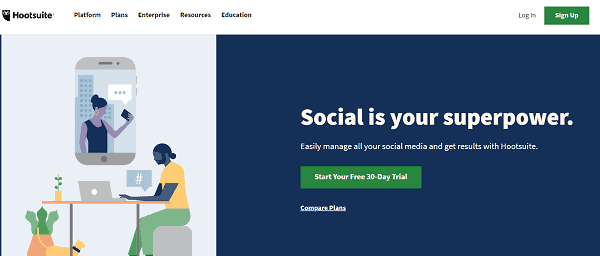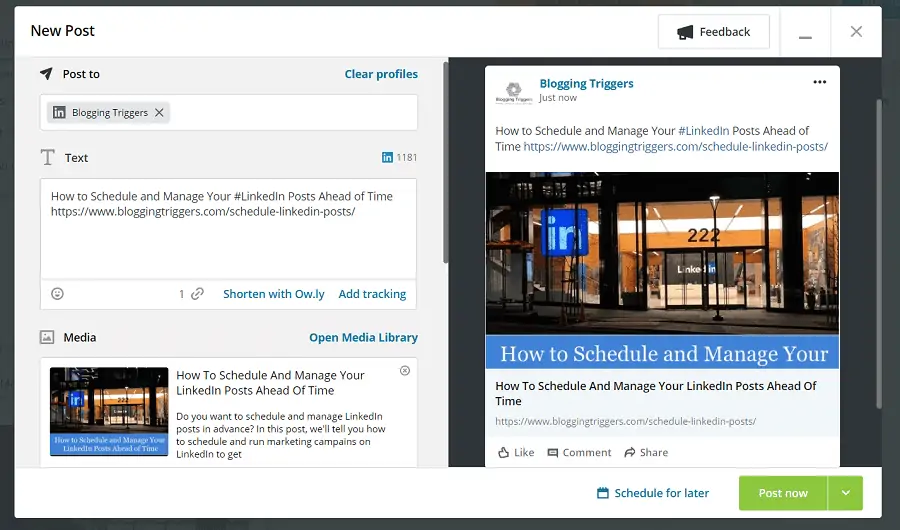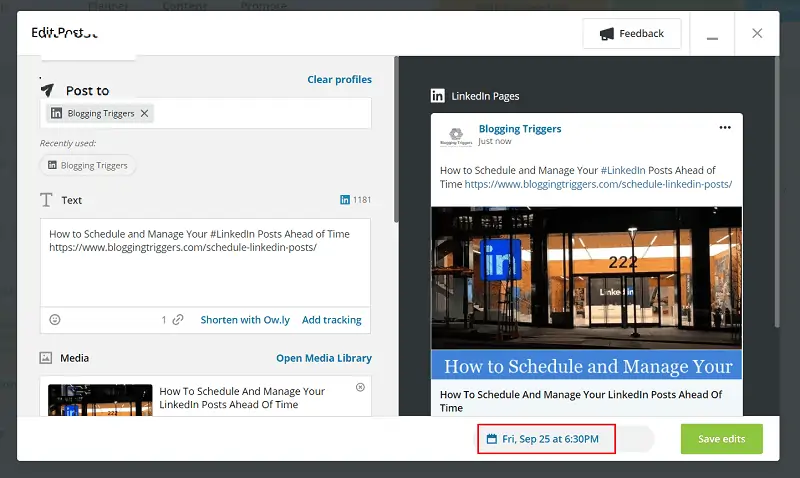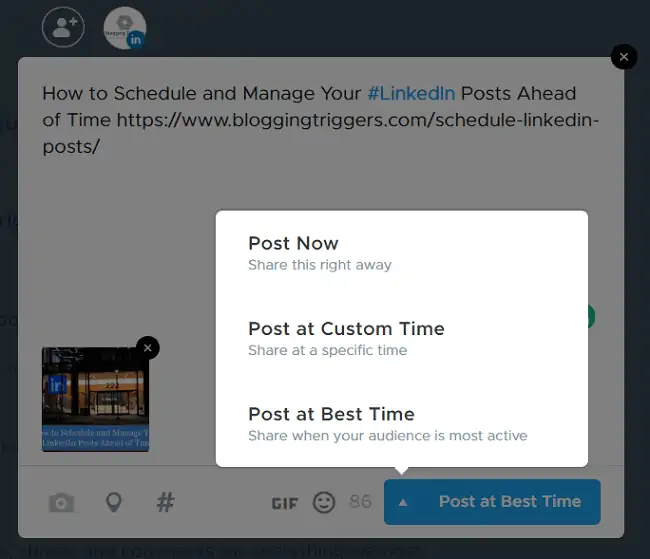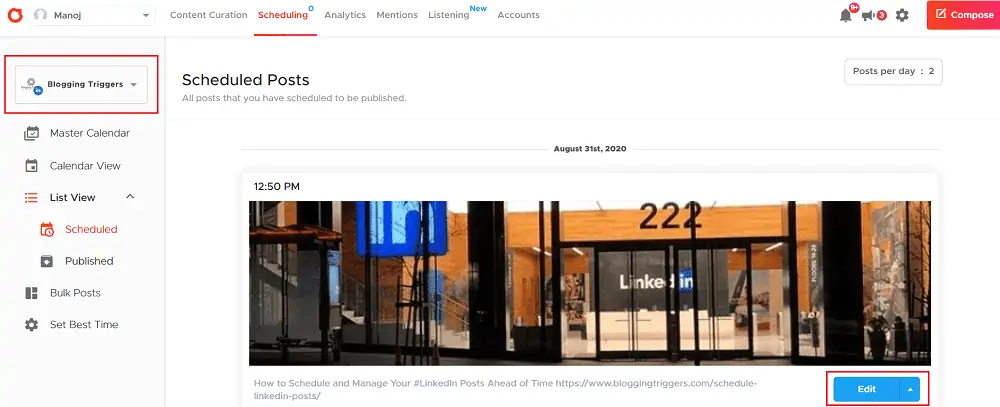Comment planifier et gérer vos publications LinkedIn à l'avance
Publié: 2022-07-18Les publications sur les réseaux sociaux doivent être envoyées au meilleur moment pour obtenir un maximum d'engagements et de trafic en retour. Mais comme vous le savez, il ne nous est pas possible de rester assis devant un ordinateur pendant des heures et de lancer des campagnes manuellement sur chaque réseau. Nous devons donc programmer des campagnes sur eux pour les heures de pointe afin d'utiliser les possibilités créées par les sites sociaux.
LinkedIn est notre réseau social préféré pour rechercher de nouveaux emplois et trouver des employés talentueux. Utilisez-le de manière à établir des relations avec le personnel et les responsables du recrutement dans l'entreprise de vos rêves ou une liste d'entreprises et suivez leurs pages pour les nouvelles notifications d'emploi qui vous concernent. En bref, nous pouvons dire que LinkedIn est une excellente plateforme de recrutement, de croissance de carrière et de promotion de marque.
Qu'en est-il du marketing de contenu ?
Semblable à d'autres sites de réseaux sociaux, LinkedIn est également le meilleur endroit pour les promotions de contenu. Il peut apporter un trafic qualitatif massif en incitant les professionnels à visiter vos pages. Mais vous devez avoir des stratégies précises pour préparer et publier des publications sur LinkedIn afin de créer une campagne de marketing efficace sur les réseaux sociaux.
Pouvez-vous programmer des publications sur LinkedIn ?
Par défaut, LinkedIn n'autorise pas les utilisateurs à programmer des publications. Mais vous pouvez le faire grâce aux outils de planification des médias sociaux. Ainsi, créer des publications LinkedIn à l'avance et les gérer plus tard n'est plus un casse-tête pour vous.
| Divulgation : votre soutien aide à faire fonctionner le site ! Nous gagnons une commission de recommandation pour certains des services que nous recommandons sur cette page. |
Contenu
- 1 meilleures applications pour programmer des publications LinkedIn
- 1.1 1. Agorapulse
- 1.2 2. Pilote social
- 1.3 3. Abeille sociale
- 1.4 4. Tampon
- 1.5 5. Suite Hoot
- 1.6 6.Feu de foule
Meilleures applications pour programmer des publications LinkedIn
Dans cet article, nous vous expliquerons comment planifier et gérer vos publications LinkedIn. Le site social ne permet pas aux utilisateurs de programmer des publications à l'avance. Vous devez donc utiliser des outils tiers pour planifier et gérer les campagnes LinkedIn à l'avance.
1. Agorapulse
Agorapulse est un outil de marketing de médias sociaux de premier plan avec une qualité et des fonctionnalités uniques. Il vous permet de programmer et de recycler le contenu sur les réseaux sociaux pour amener des visites régulières sur vos pages.
Connectez-vous à votre compte Agorapulse et appuyez sur le bouton "Publier" dans le volet gauche de votre écran.
Sélectionnez votre profil ou vos pages LinkedIn dans la barre latérale gauche pour planifier votre contenu.
Saisissez votre message ou le lien de votre page Web dans la zone de texte. Agorapulse convertira automatiquement votre URL en lien Bitly. Sélectionnez une vignette ou téléchargez une nouvelle image que vous souhaitez utiliser pour la publication sur les réseaux sociaux. Si vous êtes satisfait de l'aperçu généré, appuyez sur le bouton Suivant pour afficher les options de planification.
Fixez une date et une heure pour la publication. Cliquez sur l'option "Republier régulièrement" pour recycler automatiquement le contenu à intervalles réguliers. Appuyez sur le bouton Planifier pour enregistrer vos modifications.
C'est ça.
Gestion des publications LinkedIn sur Agorapulse
Cliquez sur le calendrier de publication ou sur les listes de publication dans le volet gauche de votre tableau de bord Agorapulse. Sélectionnez votre compte LinkedIn parmi les réseaux connectés pour afficher les publications programmées.
Appuyez sur le bouton Modifier pour modifier la date, l'heure, le texte et la vignette de votre publication. Enregistrez les modifications que vous avez apportées.
2. Pilote social
SocialPilot est un autre outil de planification de publication LinkedIn pour créer et surveiller des campagnes sur le réseau. Il a une interface propre et addictive avec laquelle travailler. Semblable aux outils mentionnés ci-dessus, il vous donne un contrôle total sur les publications sur les réseaux sociaux et vous pouvez leur ajouter une image, une vidéo et un GIF personnalisés si nécessaire.
Connectez-vous d'abord à votre compte Social Pilot. Appuyez sur le menu des messages dans le volet gauche de votre tableau de bord. Choisissez l'option "Créer un article".
Saisissez votre texte ou le lien de votre page Web dans la zone de création de contenu.
SocialPilot affichera vos images de publication en bas. Choisissez une image si vous souhaitez remplacer l'image sélectionnée par défaut dans la publication LinkedIn. Cliquez sur l'appareil photo, les icônes vidéo pour personnaliser votre message en les utilisant.
Choisissez votre profil ou vos pages LinkedIn dans la partie droite de l'écran.
SocialPilot vous permet de partager votre publication instantanément, comme ensuite, de l'ajouter à la file d'attente de partage, de planifier ou de recycler. Cliquez sur la flèche déroulante du bouton Ajouter à la file d'attente pour planifier votre publication.
Fixez une date et une heure pour votre publication. Cliquez sur le bouton Planifier pour confirmer.
Fait. La publication est planifiée avec succès sur votre compte LinkedIn.
Gestion des publications LinkedIn sur SocialPilot
Cliquez sur Comptes dans le volet gauche de votre tableau de bord SocialPilot. Sélectionnez votre compte LinkedIn dans le menu déroulant.
Appuyez sur "Gérer les publications" sur l'écran principal pour afficher vos prochaines publications LinkedIn.
Recherchez une publication que vous souhaitez modifier. Utilisez la commande Ctrl+F pour localiser rapidement un message avec des mots-clés.
Tous vos messages LinkedIn seront répertoriés avec la date et l'heure de leur apparition dans votre profil. Cliquez sur la petite icône en forme de crayon que vous verrez en bas à droite d'un message pour le modifier rapidement. Personnalisez le texte, la vignette de l'image et la vidéo à partir de la fenêtre contextuelle. Appuyez sur le bouton "Mettre à jour" pour enregistrer les modifications que vous avez apportées.
Cliquez sur l'horodatage pour modifier la date et l'heure prévues de votre publication. Appuyez sur le bouton "Planifier" pour enregistrer.
C'est tout.
3. SocialBee
SocialBee est notre application de planification LinkedIn préférée pour publier du contenu sur des profils et des pages. Il prend en charge Facebook, Twitter, LinkedIn et Pinterest pour programmer des publications à l'avance.
Les catégories de contenu, la planification RSS, le recyclage automatisé des publications et la gestion de Twitter sont des caractéristiques notables de SocialBee. Il vous permet d'organiser le contenu en différentes catégories telles que la technologie, les médias sociaux, etc. et de leur appliquer des paramètres uniques.
Choisissez l'un des raccourcisseurs d'URL gratuits intégrés pour remplacer les longues URL de publication par un lien court. Définissez une file d'attente de publication pour chaque réseau et SocialBee recycle automatiquement le contenu à l'infini pour générer un trafic régulier.
Gérer les publications LinkedIn sur SocialBee
SocialBee a une extension Google Chrome pour programmer des publications à partir de n'importe quel site. Utilisez-le ou visitez le tableau de bord SocialBee pour créer un message. Appuyez sur le bouton "Ajouter un nouveau message" en haut.
Entrez votre texte et votre URL dans la case. Ajoutez des hashtags pertinents et téléchargez une image ou une vidéo personnalisée si nécessaire.
Choisissez votre profil et votre page LinkedIn dans le panneau des comptes. Une fois sélectionné, le logo du réseau apparaîtra avec le fond de couleur officiel.
SocialBee raccourcit automatiquement votre URL à l'aide du raccourcisseur connecté dans les paramètres de l'espace de travail. Cliquez sur personnaliser pour modifier les textes de chaque profil.
Faites défiler vers le bas pour définir une catégorie de publication et configurer les paramètres de planification. Il existe plusieurs façons de publier un article avec SocialBee,
Publier maintenant - publier le message instantanément lors de la sauvegarde

Publier à une heure précise - publier la publication à une heure que vous sélectionnez
File d' attente - publier la publication selon le calendrier de file d'attente prédéfini
Choisissez une catégorie dans la liste déroulante pour enregistrer et appliquer les paramètres.
Sous Expire la publication, définissez combien de fois vous souhaitez publier le contenu. S'il s'agit d'un message lié à un événement, laissez la première option vide et fixez une date d'expiration pour votre message. SocialBee recycle automatiquement le contenu jusqu'à cette date précise. C'est une excellente option pour promouvoir les offres d'affiliation et les publications du Black Friday.
Enfin, cliquez sur enregistrer. Il enregistrera et programmera votre publication sur le profil et la page LinkedIn.
Visitez le premier onglet de votre tableau de bord SocialBee. Rendez-vous sur votre compte LinkedIn pour gérer les publications à venir et la configuration de la file d'attente. Si vous souhaitez désactiver la planification LinkedIn, faites glisser le bouton bascule pour désactiver l'état d'exécution.
4. Tampon
Buffer est un planificateur LinkedIn populaire pour publier vos liens, photos et vidéos sur le site social. C'est simple et facile à utiliser. Il est bien intégré à Facebook, Twitter, LinkedIn, Pinterest et Instagram pour exécuter et gérer les campagnes.
Je suppose que vous avez déjà connecté votre profil ou vos pages LinkedIn à Buffer. Il devrait donc être visible dans le volet gauche de votre tableau de bord Buffer. Choisissez-les du haut.
Cliquez sur la zone de texte pour saisir vos textes ou le lien de la page Web que vous souhaitez programmer sur LinkedIn.
LinkedIn choisira automatiquement vos images de publication et les affichera comme aperçu de la publication. Cliquez sur la flèche droite ou gauche pour vous déplacer entre les images et choisissez la meilleure comme miniature de publication LinkedIn.
Buffer vous permet d'ajouter la publication soit à votre file d'attente de partage, soit de la programmer à une heure précise. Appuyez sur la flèche déroulante qui apparaît à côté de l'option "Ajouter à la file d'attente" pour planifier votre publication. Choisissez une date et une heure auxquelles vous souhaitez partager l'élément. Cliquez sur le bouton 'Planifier' pour enregistrer.
Fait. Il apparaîtra dans votre compte LinkedIn selon le calendrier.
Gestion des publications LinkedIn sur Buffer
Cliquez sur votre compte LinkedIn dans le volet gauche de votre tableau de bord Buffer. Appuyez sur l'onglet Programmé depuis l'écran principal.
Il affichera tous vos messages LinkedIn programmés et mis en file d'attente dans l'ordre de leur partage. Passez la souris sur une publication pour afficher les options de gestion des publications telles que supprimer, modifier, déplacer vers le haut et partager maintenant. L'option "Déplacer vers le haut" est utile pour modifier la priorité de votre publication. Cliquez sur l'option Modifier pour personnaliser vos textes, votre vignette et l'heure programmée. N'oubliez pas d'enregistrer les modifications lorsque vous avez terminé.
5. Suite Hoot
Hootsuite est un planificateur LinkedIn gratuit pour automatiser votre contenu. Il prend en charge plus de 20 réseaux sociaux, et vous pouvez en ajouter 3 dans le plan d'abonnement gratuit pour la planification de contenu.
Si vous travaillez avec un budget serré, Hootsuite est le meilleur choix pour programmer gratuitement des publications sur LinkedIn. Connectez-vous d'abord à votre compte. Ensuite, connectez votre profil et vos pages LinkedIn pour y programmer des photos ou des vidéos.
Choisissez vos comptes LinkedIn dans la première case. Entrez votre texte et votre URL dans la zone de texte que vous souhaitez publier. Hootsuite générera l'aperçu de la publication lorsque vous saisirez l'adresse Web. Mais vous pouvez remplacer le titre et la description via l'option de personnalisation de l'aperçu du lien. Il est également possible de télécharger une image et une vidéo personnalisées sur la publication.
Cliquez sur l'option Programmer pour plus tard dans le volet de droite pour programmer votre contenu à une heure précise. Un calendrier s'ouvrira. Définissez une date et une heure de publication du message. Cliquez sur terminé et programmer pour terminer.
Gestion des publications LinkedIn sur Hootsuite
Comment modifier et gérer les publications LinkedIn sur Hootsuite ? Vérifions.
Appuyez sur l'onglet Éditeur sur le côté gauche de votre tableau de bord Hootsuite. Cliquez sur Contenu dans la barre de navigation supérieure, puis sur le menu Planifié dans la barre latérale gauche. Il affichera tous vos messages programmés. Passez la souris sur un contenu pour voir une icône en forme de crayon. Cliquez dessus pour le modifier.
Maintenant, vous obtiendrez un écran comme celui-ci,
Apportez des modifications au compte, au texte ou à l'heure. N'oubliez pas d'enregistrer les modifications.
6.Feu de foule
Crowdfire est un outil gratuit de marketing sur les réseaux sociaux permettant de programmer gratuitement des publications sur LinkedIn. Il prend également en charge de nombreux autres réseaux sociaux, notamment Facebook, Twitter, Pinterest, Instagram et autres. Les utilisateurs gratuits peuvent ajouter jusqu'à 3 comptes sociaux pour programmer du contenu.
Appuyez sur le bouton "Composer" dans le coin supérieur droit de votre écran pour créer un message. Une boîte de dialogue apparaîtra. Choisissez votre profil ou votre page LinkedIn en haut. Saisissez votre texte ou le lien que vous souhaitez programmer.
Téléchargez une image personnalisée si nécessaire. Cliquez sur le bouton flèche vers le haut en bas pour afficher les options de planification des publications. Dans Crowdfire, vous pouvez programmer la publication soit à une heure personnalisée, soit au meilleur moment où votre public est le plus susceptible d'être actif.
Choisissez une option de planification et cliquez sur Planifier pour enregistrer. C'est ça. La publication est planifiée avec succès sur LinkedIn.
Gestion des publications LinkedIn sur Crowdfire
Que ferez-vous si vous souhaitez modifier ultérieurement le calendrier des publications planifiées ? Suivez ces étapes pour modifier les publications sur Crowdfire.
Cliquez sur Planification dans le menu de navigation supérieur et choisissez votre compte LinkedIn en haut de votre barre latérale gauche. Il affichera votre calendrier de médias sociaux, les publications programmées et publiées sur le compte.
Trouvez une publication à venir à modifier. Une fois que vous avez cliqué sur le bouton "Modifier", cela apportera des paramètres pour reprogrammer et personnaliser la publication. Apportez les modifications nécessaires et cliquez sur Planifier pour enregistrer les modifications.
Utilisez-vous un autre outil de planification LinkedIn ? Si oui, faites-le nous savoir. Nous sommes heureux d'étendre cette liste avec plus d'outils.
Lisez les 6 meilleures applications Pinterest Scheduler pour programmer des épingles (gratuites et payantes)